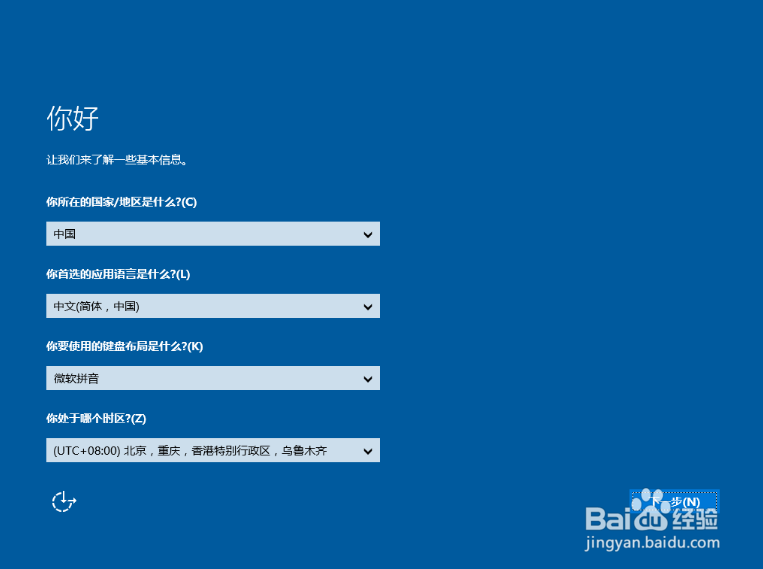1、打开黑鲨软件,在弹出的界面中选择【一键备份】,里面有4个模式选项,点击第四个【自定义镜像还原】。
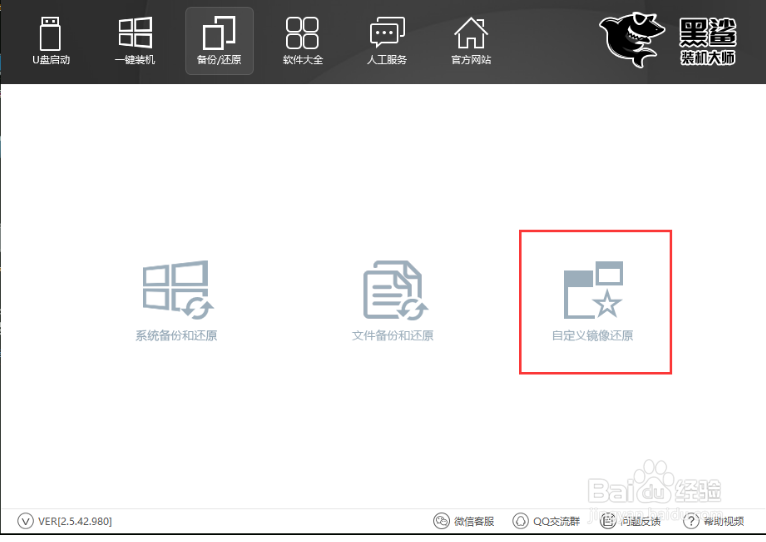
2、在打开的【自定义镜像还原】界面中,会看到暂时没搜到本地系统镜像文件!
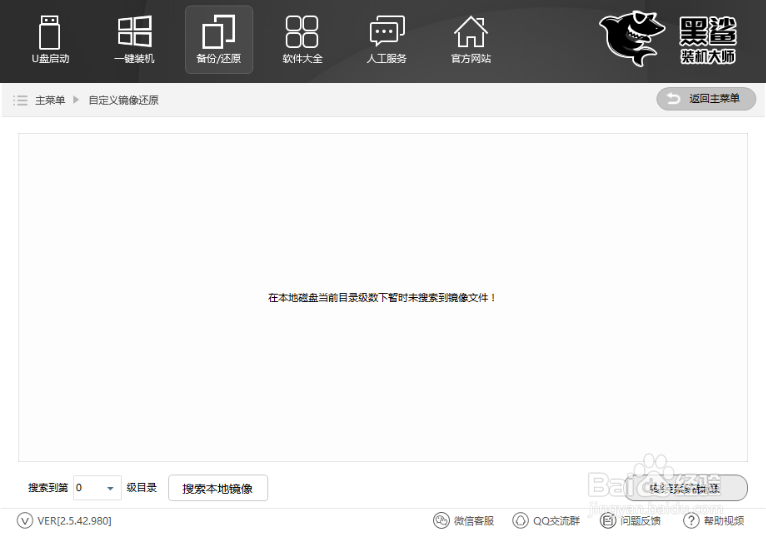
3、这时候需要在搜索级中选择等级搜索,然后在点击【搜索本地镜像】,将会呈现出ISO文件镜像。
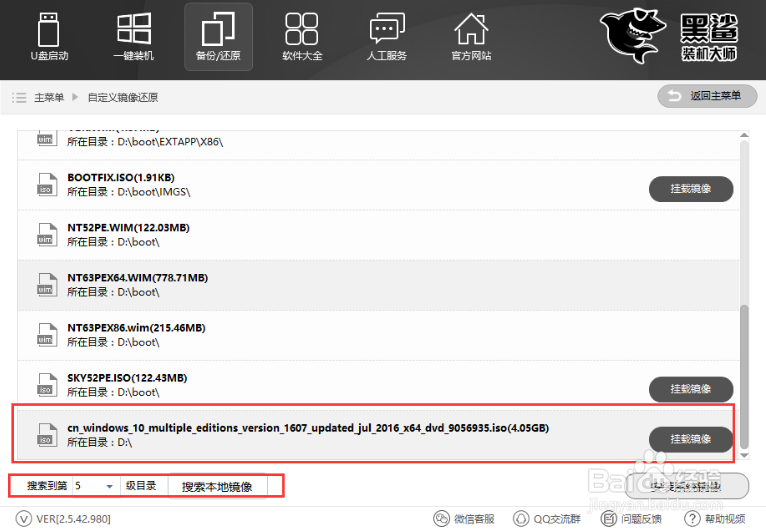
4、点击挂载镜像,在弹出的目录中我们选择install.wim文件(2.79GB),选择完毕点击【安装系统镜像惋鸺倦濯】,接着继续弹出WIM窗口,任意选择一个还原点进行安装系统,等待拷贝文件以及下载PE镜像完成,完成之后点击【立即重启】即可。
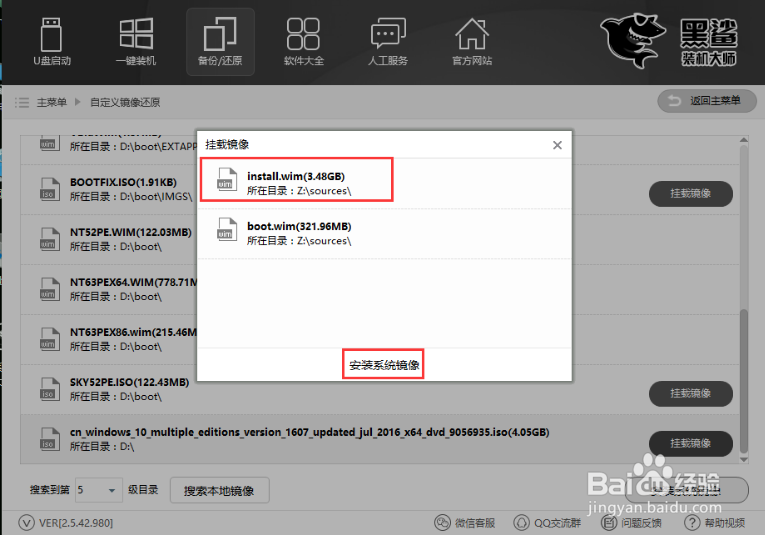
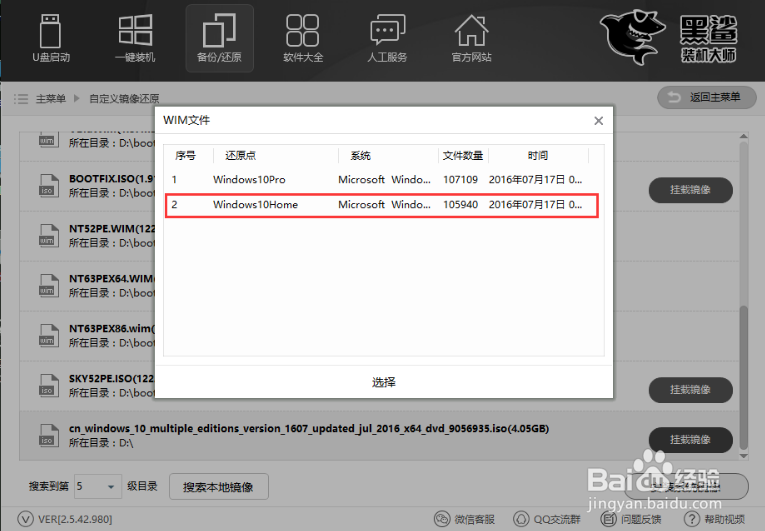
5、重启之后,在windows启动管理器界面,会出现PE-WIN系统安装模式,只需要点击回车就可以进入系统安装界面了。
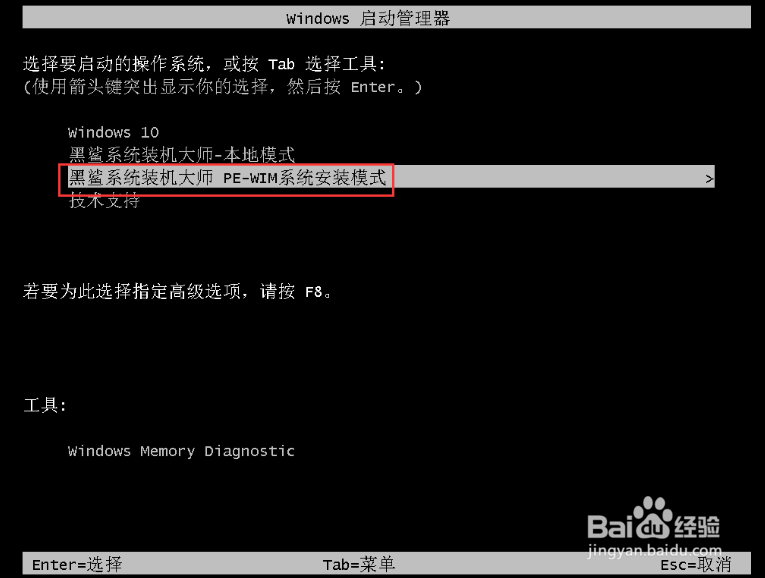
6、当进入PE系统后,会提示“检测到自动配置文件,是否安装系统”,你可以等待自动安装,或者手动点击“安装系统”,在安装过程请勿操作鼠标关机。点击安装之后,将会自动安装系统,这里大家就耐心等待一下,等安装完成之后会自动重启电脑。
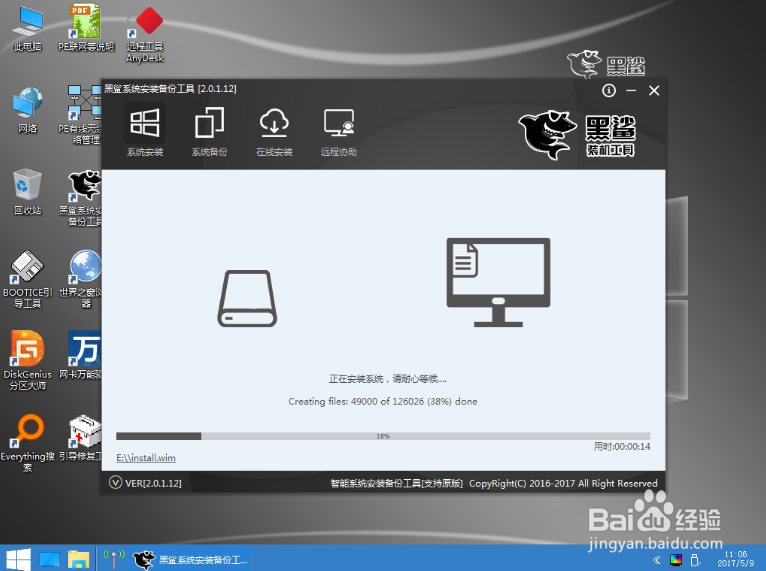
7、电脑重启之后,在windows启动管理器界面有两个选项,只需点击第一个就可以了。到了这一步基本就快要完成了,在以下的安装操作方法大家可以根据提示来进行点击下一步,当以下的安装操作步骤都进行完了就可以进入到系统了